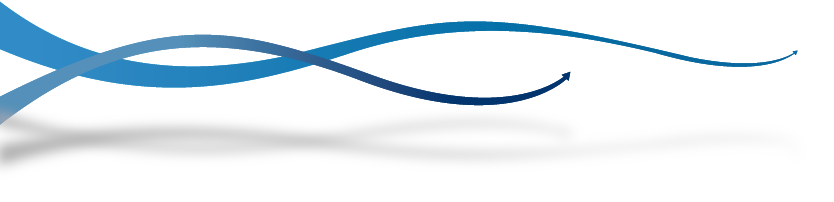Wie können wir Ihnen helfen?
8. Wo sehe ich, ob für die Videokonferenz bereits ein Passwort vergeben wurde?
Jitsi Meet* bietet von Hause einige Optionen, die die Sicherheit bei der Planung und Durchführung einer Videokonferenz erhöhen sollen. Wenn Sie als Moderator die Teilnehmer zu einer Videokonferenz eingeladen haben, so können die Teilnehmer erst den Raum betreten, wenn Sie diesen als Moderator eröffnen. Bis dahin warten alle Teilnehmer jeder für sich im „Lobby-Raum“.
Passwort vergeben
Zusätzlich können Sie die Videokonferenz, nachdem die Teilnehmer beigetreten sind, mit einem Passwort sichern. Dies ist in etwa so, als würden Sie den Raum verschließen, nachdem alle Teilnehmer beigetreten sind.
Um als Moderator den Raum zu verschließen, klicken Sie in der Videokonferenz am unteren Bildschirmrand in der Toolbar auf die 3 kleinen Punkte (Weitere Einstellungen). Es klappt ein Menü mit verschiedenen Punkten nach oben auf und Sie sehen das „Schild-Icon“ mit den Sicherheitsoptionen, klicken Sie diese an. Sie sehen dann die Optionen, die Ihnen während der laufenden Jitsi Meet* Videokonferenz zur Verfügung stehen.
Der Moderator hat hier die Optionen zur
- Aktivierung bzw. Deaktivierung der „Lobby“,
- ein Passwort (zweifach) zu vergeben
- und die Ende-zu-Ende-Verschlüsselung zu aktivieren.

Screen © Jitsi Meet* by 8×8, Inc.
Screen © Jitsi Meet* by 8×8, Inc.